Volledige oplossing: ssl_error_rx_record_too_long firefox fout
Inhoudsopgave:
- Hoe ssl_error_rx_record_too_long in Firefox te repareren?
- Oplossing 1 - Voer de site-URL in met het HTTP-protocol
- Oplossing 2 - Selecteer de instelling Geen proxy
- Oplossing 3 - Open Firefox in de veilige modus
- Oplossing 4 - Schakel Firefox's add-ons uit
- Oplossing 5 - Vernieuw de browser
- Oplossing 6 - Controleer uw antivirus
- Oplossing 7 - Controleer of uw proxy-instellingen correct zijn
- Oplossing 8 - Probeer een VPN te gebruiken
- Oplossing 9 - Stel security.tls.version.max in op 0
- Oplossing 10 - Installeer de nieuwste updates
- Oplossing 11 - Installeer Firefox opnieuw
- Oplossing 12 - Schakel tijdelijk over naar een andere browser
Video: Firefox Error code: SSL_ERROR_RX_RECORD_TOO_LONG 2026
Krijgt u een ssl_error_rx_record_too_long- fout wanneer u probeert een website in Firefox te openen via een beveiligde verbinding met het HTTPS-protocol? Wanneer dat gebeurt, wordt het tabblad Beveiligde verbinding mislukt geopend met de foutcode ssl_error_rx_record_too_long. Dit betekent dat de browser de beveiligde gegevens niet kan verifiëren, meestal vanwege een SSL-certificaat dat niet correct is geconfigureerd. Dit is hoe je de ssl_error_rx_record_too_long fout in Firefox kunt oplossen.
Hoe ssl_error_rx_record_too_long in Firefox te repareren?
Firefox is een geweldige browser, maar veel gebruikers hebben tijdens het gebruik ssl_error_rx_record_too_long gemeld. Dit kan een groot probleem zijn, en over dit probleem gesproken, hier zijn enkele soortgelijke problemen die door gebruikers zijn gemeld:
- Ssl_error_rx_record_too_long Facebook, Wikipedia, Youtube, Onedrive`` Spotify, Dropbox, Google, Gmail - Dit bericht kan verschijnen terwijl u uw favoriete websites bezoekt, en als u dit bericht tegenkomt, probeer dan zeker enkele van onze oplossingen.
- Ssl_error_rx_record_too_long Windows 7, 10 - Deze fout kan in elke versie van Windows optreden en probeer, zelfs als u Windows 7 of Windows 8.1 gebruikt, enkele van onze oplossingen, want ze zijn volledig compatibel met alle versies van Windows.
- Ssl_error_rx_record_too_long Kaspersky - Volgens gebruikers kan uw antivirus dit probleem veroorzaken. Velen hebben gemeld dat Kaspersky dit probleem heeft veroorzaakt, maar zelfs als u Kaspersky niet gebruikt, probeer dan uw antivirus uit te schakelen en te controleren of dat helpt.
- Ssl_error_rx_record_too_long VPN - Soms kan uw proxy dit probleem veroorzaken als deze niet correct is geconfigureerd. Controleer de proxyconfiguratie of probeer een VPN-software om het probleem op te lossen.
Oplossing 1 - Voer de site-URL in met het
Een eenvoudige oplossing die kan werken, is om de website in plaats daarvan te openen met HTTP. Het enige dat nodig is, is om https: // aan het begin van de URL te vervangen door http: //. Open een leeg tabblad en voer vervolgens de URL van de website opnieuw in, beginnend met http: //.
Oplossing 2 - Selecteer de instelling Geen proxy
Open de verbindingsinstellingen van Firefox om te controleren of u een proxyverbinding gebruikt die u niet nodig hebt. Dan kan het configureren van de browser Geen proxy-instelling voldoende zijn als u rechtstreeks verbinding maakt. U kunt die instelling als volgt configureren:
- Druk op de menuknop Openen en selecteer Opties.

- Blader omlaag naar het gedeelte Netwerkproxy en klik op Instellingen.

- Als de browser is geconfigureerd met een niet-essentiële proxyverbinding, selecteert u daar de optie Geen proxy.

- Druk op de OK- knop en start Firefox opnieuw.
Oplossing 3 - Open Firefox in de veilige modus
Firefox heeft, net als Windows, een veilige modus waarin u de browser kunt openen. Dit kan verschillende browserfouten helpen oplossen, waaronder de fout ssl_error_rx_record_too_long. Veilige modus schakelt tijdelijk uw add-ons en hardwareversnelling uit en zet Firefox terug naar het standaardthema. Op deze manier kunt u mogelijk een website openen die anders niet in Firefox werd geopend.
- Klik eerst op Menu openen en selecteer Help.
- Vervolgens kunt u de optie Opnieuw opstarten met invoegtoepassingen uitgeschakeld selecteren .

- Druk op de Restart- knop om de geselecteerde optie te bevestigen.
- Druk op de knop Start in veilige modus.
- Probeer nu opnieuw verbinding te maken met de website. Wordt het geopend in de veilige modus?
Oplossing 4 - Schakel Firefox's add-ons uit
Als de website wel in de veilige modus wordt geopend, hoeft u deze niet meer te repareren. Mogelijk kunt u de fout ssl_error_rx_record_too_long echter nog steeds oplossen zonder de browser in de veilige modus te openen. Omdat de site in de veilige modus wordt geopend, veroorzaken enkele add-ons die verbinding maken met webservers waarschijnlijk de SSL-fout. U kunt Firefox-add-ons als volgt uitschakelen:
- Als u zich nog in de veilige modus bevindt, klikt u op Menu openen > Menu Help openen. Selecteer vervolgens de optie Opnieuw opstarten met add-ons ingeschakeld.
- Typ about: addons in de URL-balk van Firefox en druk op Enter.
- Druk op de knoppen Uitschakelen om de add-ons uit te schakelen.

- Start de browser opnieuw en open de website opnieuw.
Oplossing 5 - Vernieuw de browser
De standaardinstellingen van een browser herstellen is altijd een goede oplossing voor verschillende browserproblemen. Hiermee worden alle instellingen die u in Firefox hebt geconfigureerd ongedaan gemaakt en worden alle add-ons en thema's verwijderd. U kunt de Firefox-browser als volgt vernieuwen:
- Typ about: support in de URL-balk en druk op Enter. Dat opent het paginatabblad dat wordt weergegeven in de onderstaande momentopname.
- Druk daar nu op de knop Vernieuwen Firefox.
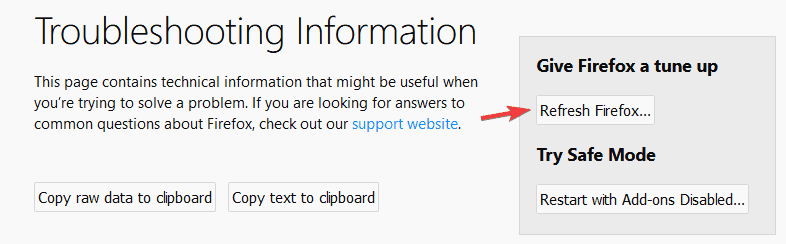
- Klik op Firefox vernieuwen in het bevestigingsvenster.
Oplossing 6 - Controleer uw antivirus
Soms kan ssl_error_rx_record_too_long fout verschijnen als gevolg van uw antivirus. Uw antivirus kan Firefox verstoren en dat kan tot deze en andere soortgelijke fouten leiden. Probeer om dit probleem op te lossen bepaalde antivirusfuncties met betrekking tot SSL uit te schakelen.
Als dat niet helpt, is uw volgende stap om uw antivirus volledig uit te schakelen en te controleren of dat het probleem oplost. In het slechtste geval moet u misschien zelfs uw antivirusprogramma volledig verwijderen.
Als het verwijderen van de antivirus helpt, moet u overwegen om over te schakelen naar een andere antivirussoftware. Er zijn veel geweldige beveiligingsoplossingen op de markt, maar als u de beste beveiliging wilt die uw systeem niet stoort, moet u overwegen om over te schakelen naar BullGuard.
Oplossing 7 - Controleer of uw proxy-instellingen correct zijn
Volgens gebruikers kan dit probleem optreden vanwege uw proxy-instellingen. Uw proxy kan Firefox verstoren en ervoor zorgen dat ssl_error_rx_record_too_long fout verschijnt. Om het probleem op te lossen, is het vereist dat u uw proxy correct configureert.
Nadat u de proxy hebt geconfigureerd, controleert u of het probleem er nog steeds is.
Oplossing 8 - Probeer een VPN te gebruiken
Als u ssl_error_rx_record_too_long in Firefox hebt, kunt u het probleem mogelijk oplossen met behulp van een VPN. Als u niet bekend bent, is een VPN een handig hulpmiddel dat u kan helpen uw privacy online te beschermen.
Verschillende gebruikers hebben gemeld dat het gebruik van een VPN dit probleem voor hen heeft opgelost, dus u kunt overwegen een VPN-tool te kopen. Er zijn veel geweldige VPN-applicaties op de markt, maar een van de beste is CyberGhost VPN (momenteel 77% korting), dus probeer het uit.
Oplossing 9 - Stel security.tls.version.max in op 0
Firefox wordt geleverd met verschillende verborgen instellingen en als u een fout met ssl_error_rx_record_too_long hebt, kunt u het probleem mogelijk oplossen door een van deze instellingen te wijzigen. Het lijkt erop dat de instelling security.tls.version.max dit probleem veroorzaakt, maar u kunt het als volgt wijzigen:
- Open een nieuw tabblad in Firefox, voer about: config in en druk op Enter.
- Mogelijk krijgt u een waarschuwingsbericht. Klik op Ik accepteer de risicoknop.

- Typ security.tls.version.max in het zoekveld en dubbelklik op security.tls.version.max in de lijst met resultaten. Stel nu de waarde in op 0 en klik op OK om de wijzigingen op te slaan.

We moeten vermelden dat sommige gebruikers suggereren om zowel security.tls.version.min als security.tls.version.max te wijzigen in 2, dus misschien wilt u dat ook proberen.
Controleer daarna of het probleem is opgelost. Houd er rekening mee dat dit slechts een oplossing is en dat het wijzigen van deze instelling soms van invloed kan zijn op uw beveiliging, dus gebruik deze methode alleen als tijdelijke oplossing.
Oplossing 10 - Installeer de nieuwste updates
Als u het foutbericht ssl_error_rx_record_too_long blijft ontvangen in Firefox, kunt u het probleem mogelijk oplossen door Firefox bij te werken naar de nieuwste versie. Firefox werkt zichzelf meestal automatisch bij, maar soms mist u een bepaalde update.
U kunt de updates echter altijd handmatig installeren door het volgende te doen:
- Open Firefox en klik op het menupictogram in de rechterbovenhoek.
- Kies Help> Over in het menu.

- Er verschijnt nu een nieuw scherm en u ziet de huidige versie van Firefox die u gebruikt. Als er updates beschikbaar zijn, worden deze automatisch gedownload.

Zodra de Firefox is bijgewerkt, controleert u of het probleem er nog steeds is.
Oplossing 11 - Installeer Firefox opnieuw
Volgens gebruikers kunt u de fout ssl_error_rx_record_too_long mogelijk eenvoudig herstellen door Firefox opnieuw te installeren. Soms kan uw installatie beschadigd raken en dat kan tot deze en vele andere fouten leiden.
Verschillende gebruikers hebben echter gemeld dat ze het probleem eenvoudig hebben opgelost door Firefox opnieuw te installeren. Er zijn verschillende manieren om Firefox opnieuw te installeren, maar als u het volledig wilt verwijderen, is het raadzaam om de software van het verwijderingsprogramma te gebruiken. In het geval dat u niet bekend bent, is de verwijderingssoftware een speciale toepassing die het geselecteerde programma samen met alle bestanden en registervermeldingen verwijdert.
Door een van deze hulpprogramma's te gebruiken, verwijdert u de geselecteerde toepassing volledig en zorgt u ervoor dat er geen resterende bestanden zijn. Als u op zoek bent naar een eenvoudige maar krachtige uninstaller-software, raden we aan IOBit Uninstaller te proberen .
Nadat u Firefox met deze tool hebt verwijderd, downloadt u de nieuwste versie van de website van Mozilla en installeert u deze opnieuw. Verschillende gebruikers raden ook aan om bèta- of nachtversies van Firefox te gebruiken. Deze versies zijn misschien niet zo stabiel, maar ze moeten de nieuwste beschikbare fixes hebben, dus als je dit probleem hebt, is de bèta- of nachtversie misschien precies wat je nodig hebt.
Oplossing 12 - Schakel tijdelijk over naar een andere browser
Als u ssl_error_rx_record_too_long-fout blijft krijgen in Firefox, kunt u overwegen over te schakelen naar een andere browser totdat het probleem is opgelost. Voordat u overschakelt, moet u uw browsegeschiedenis en bladwijzers exporteren.
Voer nu Google Chrome of Edge uit en controleer of het probleem verschijnt. Zo niet, importeer dan uw browsegeschiedenis en bladwijzers. Houd er rekening mee dat dit slechts een tijdelijke oplossing is en dat u, zodra u erin slaagt het probleem op te lossen, terug kunt gaan naar Firefox.
Dit zijn enkele van de beste oplossingen om de ssl_error_rx_record_too_long-fout in Firefox op te lossen. Dit Windows Report-artikel biedt ook meer algemene oplossingen voor Firefox die van pas kunnen komen.
Noot van de redactie: dit bericht werd oorspronkelijk gepubliceerd in mei 2017 en is sindsdien volledig vernieuwd en bijgewerkt voor frisheid, nauwkeurigheid en volledigheid.
Status annuleren in voltooide IRP-fout in Windows 10 [volledige oplossing]
![Status annuleren in voltooide IRP-fout in Windows 10 [volledige oplossing] Status annuleren in voltooide IRP-fout in Windows 10 [volledige oplossing]](https://img.desmoineshvaccompany.com/img/fix/224/cancel-state-completed-irp-error-windows-10.jpg)
Computerfouten komen relatief vaak voor, en hoewel bepaalde fouten vervelend kunnen zijn, zijn de meeste fouten relatief onschadelijk. Een van de ernstigere fouten op Windows 10 zijn echter Blue Screen of Death-fouten. De meeste van deze fouten kunnen worden veroorzaakt door een softwareprobleem, maar in het ergste geval kunnen dit soort fouten zijn ...
Volledige oplossing: ccleaner-fout r6002 op Windows 10

Om CCleaner-fout r6002 op te lossen, voert u een volledige systeemscan uit, maakt u uw register schoon, installeert u CCleaner en installeert u vervolgens de nieuwste OS-updates.
Configuratielijst mislukt fout op Windows-pc's [volledige oplossing]
![Configuratielijst mislukt fout op Windows-pc's [volledige oplossing] Configuratielijst mislukt fout op Windows-pc's [volledige oplossing]](https://img.desmoineshvaccompany.com/img/fix/617/config-list-failed-error-windows-pcs.jpg)
Hoewel computerfouten relatief vaak voorkomen en onschadelijk zijn, kunnen bepaalde fouten, zoals CONFIG LIST FAILED BSoD-fout een groot probleem zijn in Windows 10. Dit soort fouten kan behoorlijk lastig zijn, daarom is het van cruciaal belang dat u weet hoe u ze kunt oplossen. Hoe CONFIG LIST FAILED BSoD-fout te verhelpen Houd Windows 10 op ...







